Flutter コンポーネントの基礎 ——Container#
Container はコンテナコンポーネントで、H5 の
Container の属性#
Container の一般的な属性は以下の通りです:
- Container
- child:子ビュー
- alignment:子ビューの配置方法
- topLeft:上部左揃え
- topCenter:上部中央揃え
- topRight:上部右揃え
- centerLeft:中央左揃え
- center:中央揃え
- centerRight:中央右揃え
- bottomLeft:下部左揃え
- bottomCenter:下部中央揃え
- bottomRight:下部右揃え
- color:背景色
- width:幅
- height:高さ
- padding:子ビューと Container の間の余白
- margin:Container と親ビューの間の余白
- decoration:装飾
子ビューの配置方法 - alignment#
class MyApp extends StatelessWidget {
@override
Widget build(BuildContext context) {
return MaterialApp(
title: 'Container Learn',
home: Scaffold(
body: Center(
child: Container(
child: Text(
'Alignment center',
style: TextStyle(fontSize: 40.0),
),
alignment: Alignment.center,
width: 500.0,
height: 400.0,
color: Colors.lightBlue,
),
),
),
);
}
}
効果図は以下の通りです:
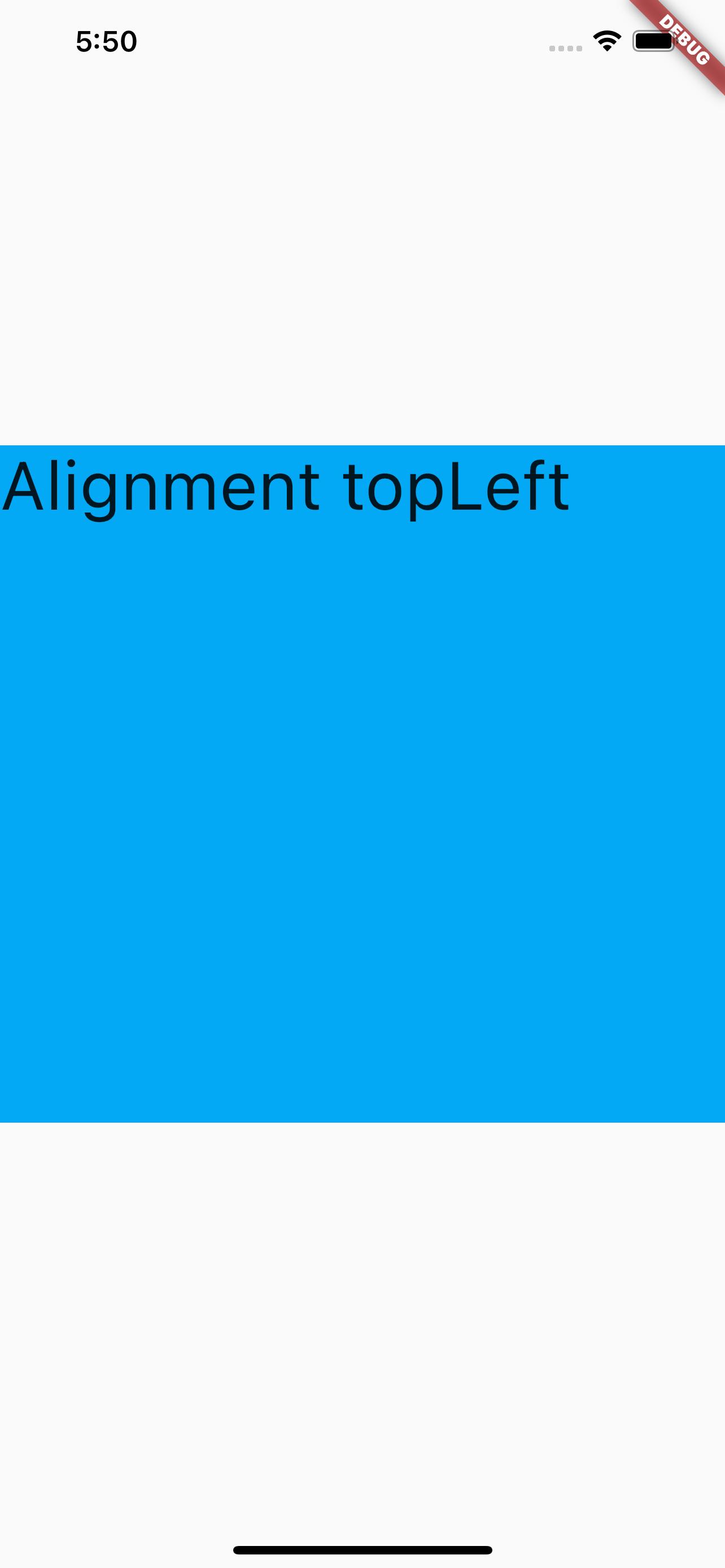
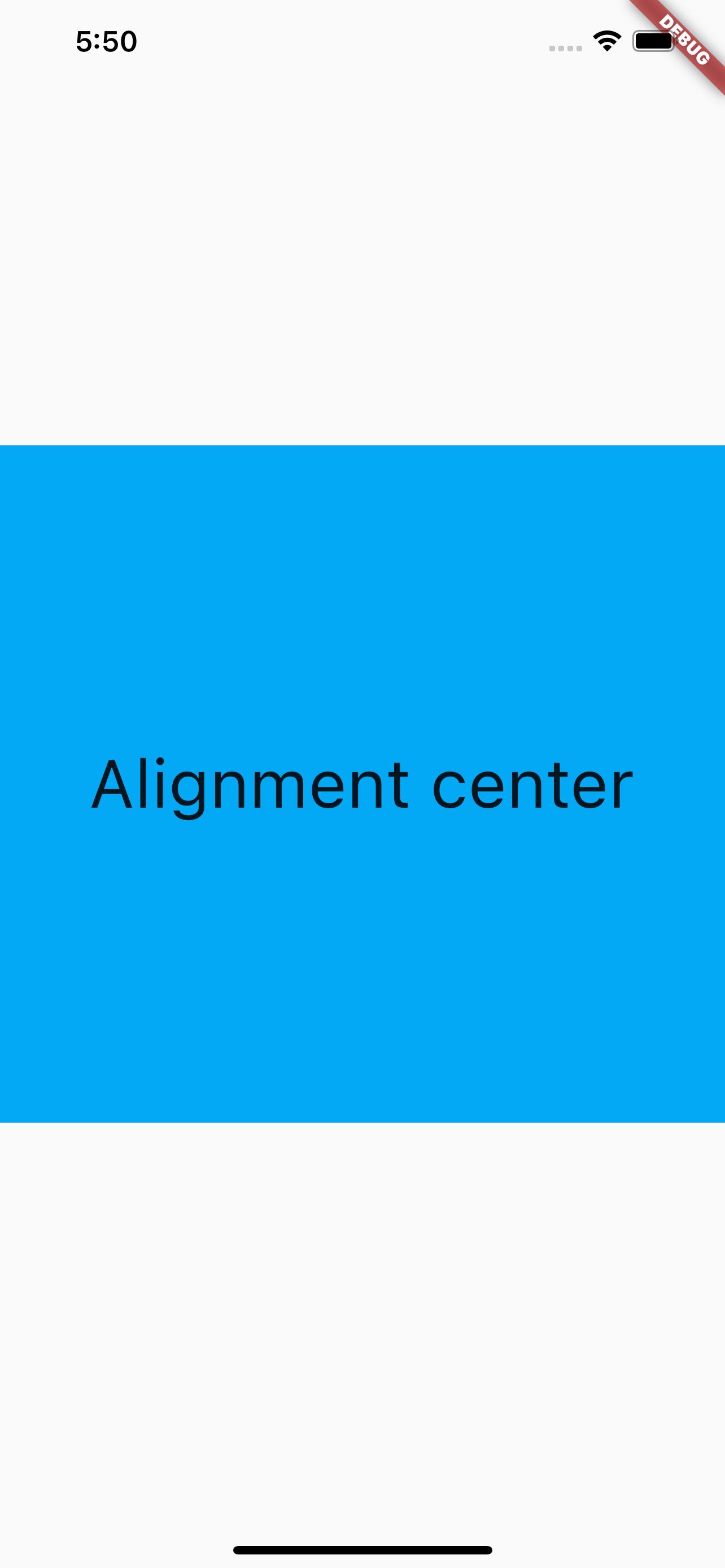
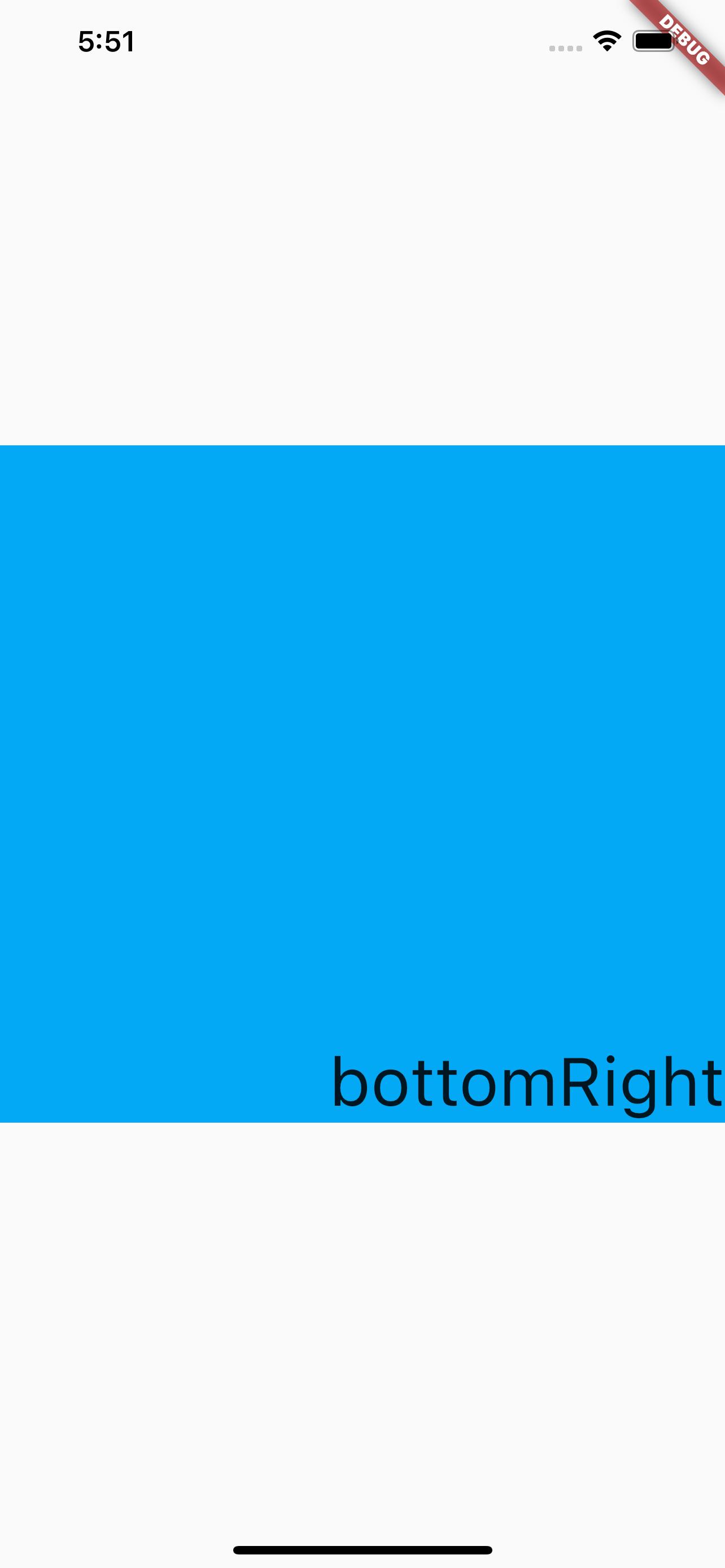
Container の幅と高さ#
width と height の設定は、直接固定の値です。
H5 のような '100%' の設定はありません。したがって、Container を画面の幅と高さに設定したい場合は、以下の方法を使用できます:
方法一:
import 'dart:ui';
final width = window.physicalSize.width;
final height = window.physicalSize.height;
Container(
color: Colors.red,
width: width,
child: Text("幅はどれくらいか"),
)
方法二:
Container(
color: Colors.red,
width: double.infinity,
child: Text("幅はどれくらいか"),
)
子ビューと Container の間の余白 - padding#
padding は子ビューと Container の間の余白を設定します。通常、2 つの設定方法があります。EdgeInsets.allはすべての余白を均一に設定するために使用され、EdgeInsets.fromLTRBは指定された余白を設定するために使用されます(LTRB は Left、Top、Right、Bottom に対応します)。コードは以下の通りです:
class MyApp extends StatelessWidget {
@override
Widget build(BuildContext context) {
return MaterialApp(
title: 'Container Learn',
home: Scaffold(
body: Center(
child: Container(
child: Text(
'padding left: 10, top: 20',
style: TextStyle(fontSize: 40.0),
),
alignment: Alignment.topLeft,
width: 500.0,
height: 400.0,
color: Colors.lightBlue,
padding: const EdgeInsets.fromLTRB(10.0, 20.0, 0.0, 0.0),
// padding: const EdgeInsets.all(20),
),
),
),
);
}
}
表示効果は以下の通りです:
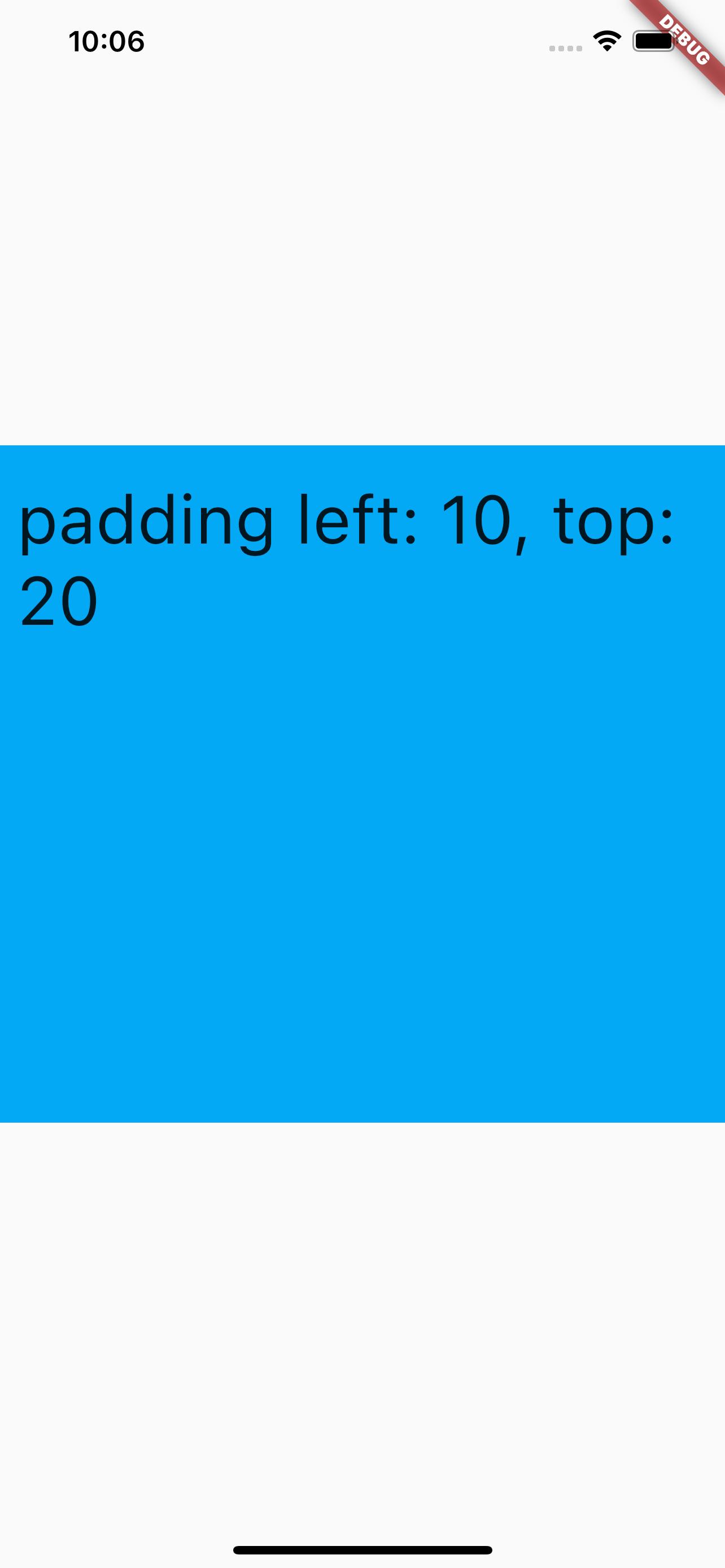
Container の親ビューとの間の余白 - margin#
margin の設定は padding と同様で、効果を比較するために、まず width と height をコメントアウトします。コードは以下の通りです:
class MyApp extends StatelessWidget {
@override
Widget build(BuildContext context) {
return MaterialApp(
title: 'Container Learn',
home: Scaffold(
body: Center(
child: Container(
child: Text(
'margin all 30',
style: TextStyle(fontSize: 40.0),
),
alignment: Alignment.topLeft,
// width: 500.0,
// height: 400.0,
color: Colors.lightBlue,
// padding: const EdgeInsets.fromLTRB(10.0, 20.0, 0.0, 0.0),
// padding: const EdgeInsets.all(20),
margin: const EdgeInsets.all(30.0),
),
),
),
);
}
}
効果は以下の通りです:
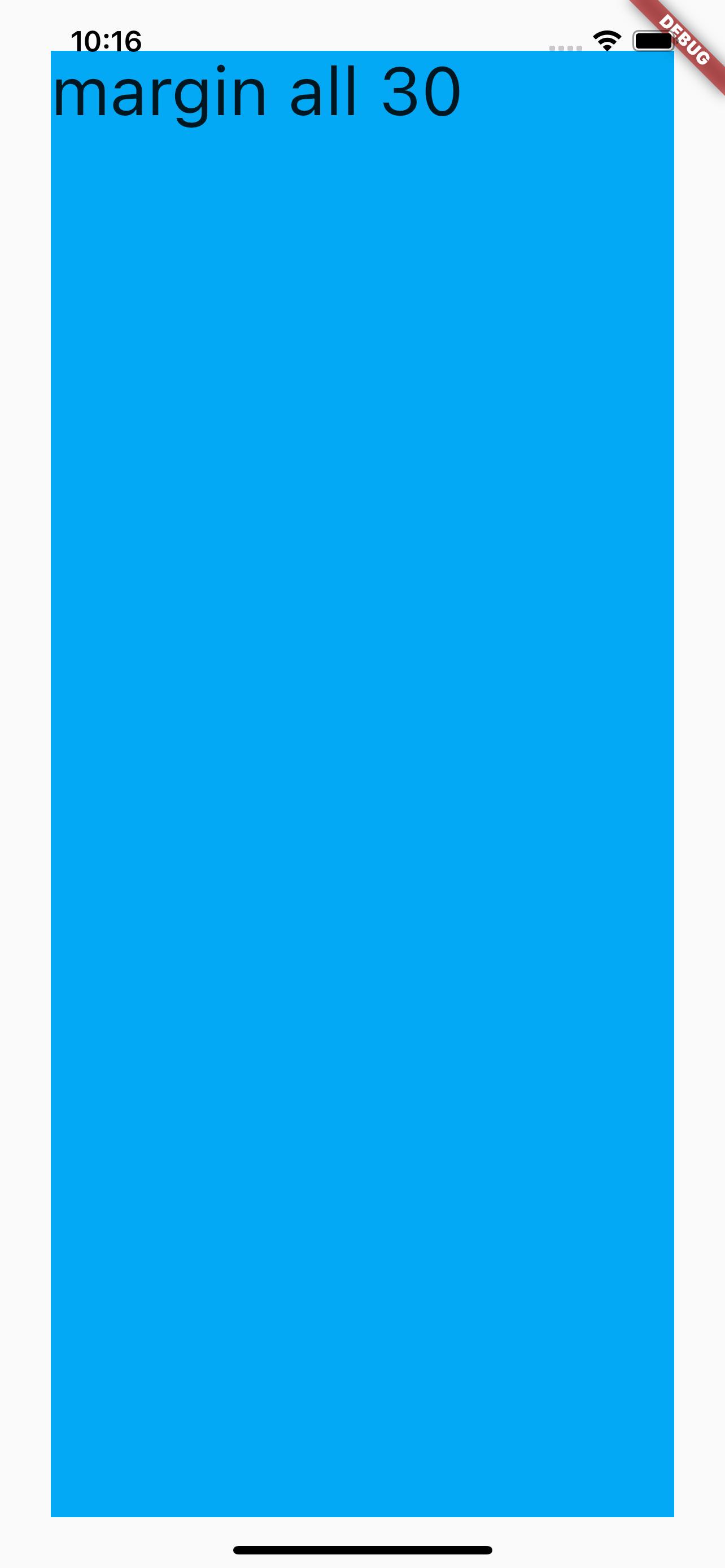
Container の decoration#
decoration は背景色、背景グラデーション効果、ボーダー効果などを設定するために使用されます。decoration と color は同時に設定できないことに注意が必要です。両方を設定する必要がある場合は、decoration 内で color を設定することで実現できます。コードは以下の通りです:
class MyApp extends StatelessWidget {
@override
Widget build(BuildContext context) {
return MaterialApp(
title: 'Container Learn',
home: Scaffold(
body: Center(
child: Container(
child: Text(
'margin all 30',
style: TextStyle(fontSize: 40.0),
),
alignment: Alignment.topLeft,
width: 500.0,
height: 400,
// color: Colors.lightBlue,
// padding: const EdgeInsets.fromLTRB(10.0, 20.0, 0.0, 0.0),
// padding: const EdgeInsets.all(20),
// margin: const EdgeInsets.all(30.0),
decoration: BoxDecoration(
gradient: const LinearGradient(colors: [
Colors.lightBlue,
Colors.greenAccent,
Colors.purple,
]),
border: Border.all(width: 10.0, color: Colors.red),
color: Colors.lightBlue)),
),
),
);
}
}
効果は以下の通りです:
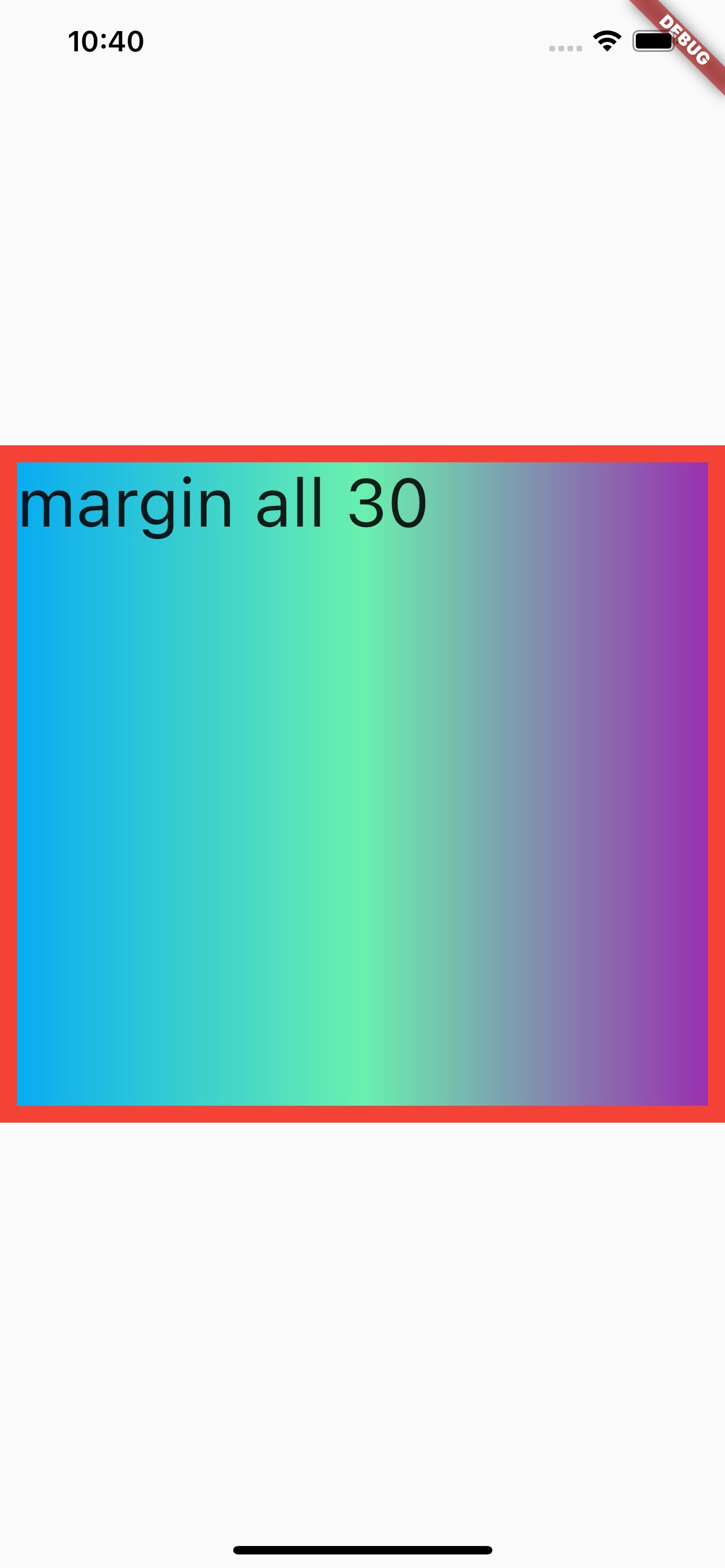
エラー:#
次のアサーションが MyApp (dirty) のビルド中にスローされました:
色と装飾を両方提供することはできません
両方を提供するには、「decoration: BoxDecoration (color: color)」を使用してください。
'package/src/widgets/container.dart':
失敗したアサーション:行 274 pos 15: 'color == null || decoration == null'
エラーコードは以下の通りです:
class MyApp extends StatelessWidget {
@override
Widget build(BuildContext context) {
return MaterialApp(
title: 'Container Learn',
home: Scaffold(
body: Center(
child: Container(
child: Text(
'Container Text',
style: TextStyle(fontSize: 40.0),
),
alignment: Alignment.topLeft,
color: Colors.lightBlue,
padding: const EdgeInsets.fromLTRB(10.0, 30.0, 0.0, 0.0),
margin: const EdgeInsets.all(30.0),
decoration: BoxDecoration(
gradient: const LinearGradient(colors: [
Colors.lightBlue,
Colors.greenAccent,
Colors.purple,
]),
border: Border.all(width: 10.0, color: Colors.red)),
),
),
),
);
}
}
原因:Container の color と decoration は同時に設定できません。これらの両方を設定する必要がある場合は、BoxDecoration(color: color)を設定することで実現できます。